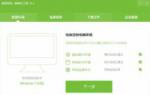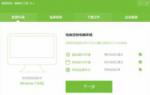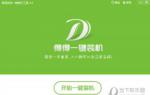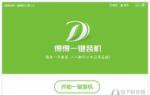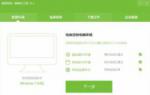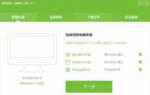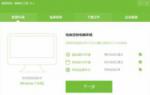得得重装系统win8系统怎么分屏
更新时间:2017-03-18 16:31:03
作者:烂好人
得得重装系统win8系统怎么分屏?我们知道Win8系统有一个非常有趣的分屏功能,使用Win8的分屏功能可以实现一边逛应用商店一边和好友聊天等等,也可以一边玩游戏,一边聊QQ啥的,是一个很实用的Win8小功能。今天,小编就和大家分享重装系统win8系统分屏的方法,希望小编的分享能够帮助到大家!
重装系统win8系统分屏的方法:
打开WIN8的开始菜单磁贴。
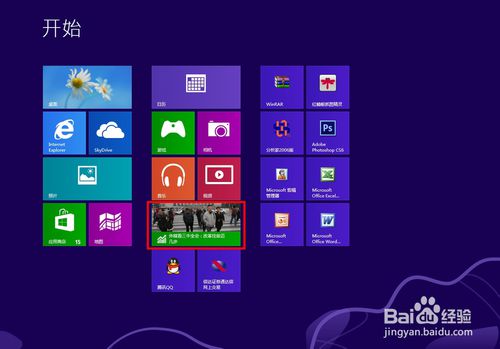
运行应用商店的项目。
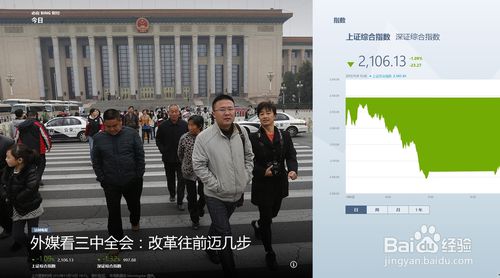
打开桌面。把鼠标移动到屏幕最上面,鼠标会变成一个手状,按左键向下拉,再向右拉。

把桌面拉到了屏幕的右边。(也可以向左拉)
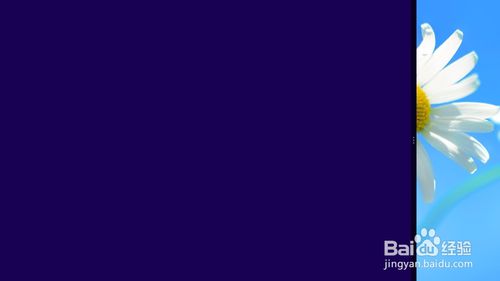
把鼠标移动到屏幕左上角,打开应用商店。
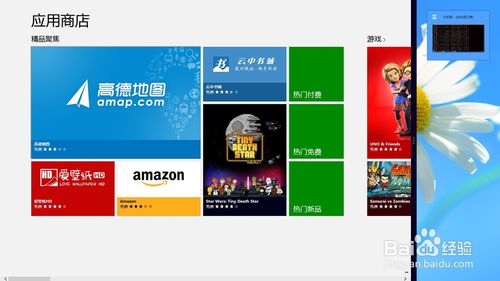
鼠标按住分屏中间的分界线,可以自由拉动。

可以运行桌面上的程序。
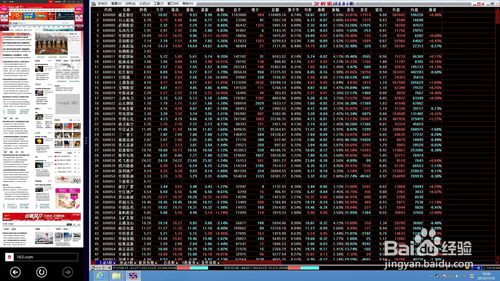
同时可以看一看新闻什么的。
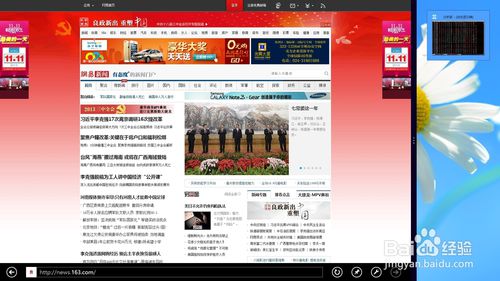
如果不想使用分屏了,直接拉到屏幕一边就可以。

以上便是关于得得重装系统win8系统怎么分屏的方法,希望小编的分享能够帮助到大家!
系统重装相关下载
系统重装相关教程
重装系统软件排行榜
重装系统热门教程
- 系统重装步骤
- 一键重装系统win7 64位系统 360一键重装系统详细图文解说教程
- 一键重装系统win8详细图文教程说明 最简单的一键重装系统软件
- 小马一键重装系统详细图文教程 小马一键重装系统安全无毒软件
- 一键重装系统纯净版 win7/64位详细图文教程说明
- 如何重装系统 重装xp系统详细图文教程
- 怎么重装系统 重装windows7系统图文详细说明
- 一键重装系统win7 如何快速重装windows7系统详细图文教程
- 一键重装系统win7 教你如何快速重装Win7系统
- 如何重装win7系统 重装win7系统不再是烦恼
- 重装系统win7旗舰版详细教程 重装系统就是这么简单
- 重装系统详细图文教程 重装Win7系统不在是烦恼
- 重装系统很简单 看重装win7系统教程(图解)
- 重装系统教程(图解) win7重装教详细图文
- 重装系统Win7教程说明和详细步骤(图文)